Как убрать вздохи в фл студио
Обновлено: 06.07.2024
На данный момент FL Studio является одним из самых популярных секвенсоров, об этом свидетельствуют опросы пользователей на различных тематических сайтах и группах в социальных сетях. В первую очередь FL Studio приходится по вкусу новичкам, так как имеет интуитивно понятный интерфейс. Однако при достаточной загруженности проекта, часто случается так, что процессор не справляется со своей задачей. Проект начинает тормозить, и появляются различного рода искажения звука (треск; эффект заедания и т.п.). Как же уменьшить нагрузку на процессор? Думаю, с этим вопросом сталкивается каждый, кто использует FL Studio для написания музыки.
В сегодняшней статье я опишу те способы, которыми пользуюсь сам, которые проверенны мной на практике и действительно способны значительно снизить нагрузку на процессор.
Итак, поговорим об оптимизации FL Studio.
Настройка аудиодрайвера
Это самый простой способ оптимизации FL Studio, о котором знает каждый продюсер. Ведь прежде чем начинать работать с программой её необходимо настроить должным образом.
В зависимости от используемой звуковой карты, Вам необходимо в настройках программы (Menu – Options – Audio Setting) выбрать соответствующий драйвер из выпадающего списка Device. В моём случае это AudioBox ASIO Driver. Далее нажать клавишу Show ASIO Driver.

Если Вы используете встроенную звуковую карту, то я рекомендую использовать драйвер FL Studio ASIO.
Теперь экспериментальным путём определяем подходящий размер буфера. Как это сделать Вы можете узнать прочитав статью «Использование ASIO4ALL», где на примере аудиодрайвера ASIO4ALL показан процесс настройки размера буфера. В любом случае, увеличивая размер буфера Вы уменьшаете нагрузку на процессор и оперативную память.

Использование функции Smart Disable
Одним из самых действенных способов снижения нагрузки на процессор является использование функции Smart Disable – отключение не используемых плагинов. При включении данной функции, те плагины, которые в данный момент не используются программой для обработки сигнала будут выключены, что повлечёт за собой значительное снижение нагрузки на процессор.
Можно отдельно активировать опцию Smart Disable для каждого плагина, для этого необходимо в микшере зайти в меню слота и выбрать пункт Smart Disable.

А можно активировать опцию Smart Disable для всех плагинов, Menu – Tools – Macros – Switch smart disable for all plugins.

Кстати Smart Disable дословно переводиться как «умное отключение» или «умный запрет».
Отключение всех неиспользуемых программ

Появляется окно деактиватора.

С левой стороны Вы можете видеть три столбика: запуск, работа и завершение работы. Нас интересует средний столбик, который отображает нагрузку на ПК в условных единицах во время работы. Выключая программы расположенные в окне деактиватора с помощью переключателя, Вы можете видеть, как снижается нагрузка. Такой способ может освободить ресурсы компьютера необходимые для дальнейшей работы над проектом.

Рендеринг в аудио
Это очень действенный способ снизить нагрузку на процессор. Я использую его в последнюю очередь, когда все остальные способы уже не работают. Заключается он в преобразовании сигнала в аудио клип (аудио файл). Такое преобразование способствует снижению нагрузки на процессор за счет отключения плагинов, которые использовались при синтезе или обработке данного сигнала. После рендеринга в аудио Вы можете оставить неиспользуемые плагины и включить опции Smart Disable или вовсе удалить их.
Преобразовать сигнал в аудио можно с помощью функции микшера или используя другие способы о которых я рассказывал здесь >>>.
Давайте рассмотрим процесс рендеринга в микшере.
1. Выделяем канал в микшере на который поступает сигнал и активируем на нём функцию записи

2. Заходим в меню микшера Disk recording, ставим галочки напротив Auto-create audio clip (автоматически создавать аудио клип в текущем проекте), Latency compensation (компенсация задержки), 32bit float recording (запись в файла WAV 32 бита).

3. Выбираем Disk recording – Render to wave file

4. В окне рендеринга выбираем режим Tail: Leave remainder и нажимаем Start

5. После рендеринга аудио клип появиться на свободной дорожке

Другие способы снижения нагрузки, которые я тестировал
Кроме вышеописанных способов снижения нагрузки, я также тестировал ещё два, которые нашёл на просторах Рунета.
1. Включение режима высокой производительности
К сожалению, при изменении плана электропитания я не заметил никаких изменений. Нагрузка на процессор не снизилась.
2. Изменение количества используемых ядер процессора
Ручное изменение количества используемых ядер процессора также как и включение режима высокой производительности должно увеличить быстродействие за счёт изменения параметров: минимальное и максимальное число ядер.
Поскольку этот способ, так же как и предыдущий, не дал нужного результата, то не вижу смысла описывать всю процедуру изменения этих параметров.
Смотрите видеоурок «Как снизить нагрузку на процессор при работе в FL Studio».

Universal Audio выпустили новую версию плагина neve 88RS. Этот плагин моделирует эквалайзер, компрессор, гейт и канальный предусилитель входного сигнала через UAD Unison technology.
На мой взгляд, данного плагина достаточно, чтобы сделать все основные обработки при сведении трека. Он дает классический характерный звук, который может быть использован на каждой дорожке.
В общем я рад, что компания Universal Audio продолжает обновлять свои плагины и вносить новые методы моделирования. Недавно видел что они раздают бесплатно плагины при покупке их аудио-интерфейсов, и это невероятно!
2. Dynamics Processor: FG-Bomber

Slate Digital выпустили очень уникальный динамический процессор под названием FG-Bomber. FG-Bomber – это необычный динамический процессор, похожий на компрессор, сатуратор и гейт в одном «лице». Я бы даже не стал ставить его в категорию конвертеров. Для меня он делает уникальные вещи, и имеет свое собственное звучание.
Один из ключевых моментов – это интуитивно понятный интерфейс (в отличии от многих аналогичных приборов других компаний). Я люблю когда выпускаются новые плагины, которые делают действительно интересные вещи, а не просто воссоздают старые процессоры.
3. Spatial Processor: Waves H Reverb

Waves выпустили свой гибридный ревербератор, сочетая передовые технологии со звуком высокого класса. Программное обеспечение алгоритмической реверберации, как правило, имеет гибкое управление.
Возьму на себя ответственность и смело заявлю, что Waves создали лучший плагин с алгоритмической реверберацией, которая максимально точно и естественно воссоздает нужные нам объёмы звука. В плагин включен набор тщательно разработанных пресетов, для достижения большинства типов реверберации.
4. Все включено: iZotope Ozone 7
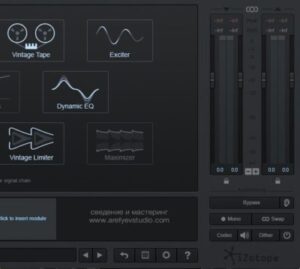
iZotope выпустили еще одно крупное обновление. На этот раз плагин можно считать пакетом где «все включено». Поймите меня правильно, Озон 7 заслуживает того, чтобы занимать высшую планку в качестве промышленного стандарта для мастеринга. В нем есть все, что для этого потребуется. На мой взгляд, Озон 7 (Ozone 7) должны рассматривать как необходимый инструмент для каждого композитора и миксинг-инженера, независимо от того, на какой стадии создания музыки они работают. iZotope Ozone имеют всегда одни из лучших компрессоров и эквалайзеров. С добавлением эмуляции Pultec – винтажные компрессоры и эквалайзеры могут выполнить все оттенки от свежих до бархатистых и теплых.
Программное обеспечение становится лучше и проще для пользователей. Я предоставил четверку лучших плагинов, которыми пользуюсь чаще всего. Естественно, можно выделить намного больше. И хороших плагинов действительно много, но я могу сделать сведение и мастеринг на 95% теми плагинами что описал выше.
Бесплатные плагины Gate
Еще подборка, теперь из бесплатных vst gate плагинов.
Gate пригодится если вы занимаетесь обработкой живых записанных звуков, таких например как вокал, гитара и внешних vst синтезаторов. И шум в этом случае не тот эффект который вы хотите слышать во всем своем миксе.
Но не стоит забывать что gate также эффективен в применение и при формировании envelope огибающей звука. К примеру можно использовать эффект на дорожках с ударными, чтобы сократить «хвосты» звуков, тем самым расчистив место под бас гитару.
GGate от GVST
GGate предельно простой эффект шумоподавления. Он имеет три элемента для управления входящим сигналом, что делает его идеальным инструментом для решения несложных задач (например убрать шум от гитарного усилителя). Определенно это не самый функциональный gate, но иногда все что вам может понадобиться это быстрый и эффективный инструмент.
preFIX от Variety Of Sound
preFIX это плагин для предварительного выравнивания звука, который обычно проводится перед процессом сведения звуковых дорожек. Он включает в себя набор инструментов по очистки, исправлению, выравниванию, корректировки по фазе и стереопанораме. Также эффектом можно управлять с помощью saidchain цепи, используя только определенную полосу частот.
Auto Gate/Expander от slim slow slider
Slim slow slider представляют удобный и простой sidechain gate, поддерживающий 2 стерео входа, если ваша рабочая станция поддерживает такие гибкие возможности для маршрутизации.
loorfish by digitalfishphones

Floorfish это немудреное noise gate устройство, которое легко настраивается и предлагает обширный спектр по обработке сигнала: от небольшого расширения, затухания шума до экстремальных gating эффектов. Отличительной особенности данного прибора является способность сканировать источник сигнала и соответствующим образом регулировать кривую по которой проходит звук.
G8 от platinumears

G8 можно описать как идеальный цифровой подавитель шума, который стремится быть аналоговым. Он включает в себя все что нужно для выполнения работы: управление коэффициентом усиления при закрытии гейта, высокочастотные и низкочастотные фильтры для sidechain цепи с возможностью предварительного прослушивания и традиционные светодиодные индикаторы уровня сигнала.
Многие сталкивались с тем, что после записи гитарной партии при воспроизведении слышен шум. Этот шум можно убрать различными программами. Как это делается рассмотрим на примере FL Studio и встроенного инструмента Edison.
Начнем сразу с примера записи до обработки:
И так как избавиться от шума в записи?
Открываем FL Studio, далее открываем Mixer и в свободном канале (Insert 4 к примеру) вставляем инструмент Edison.

Теперь загрузим в Edison необходимую нам запись для последующей обработки.

Так выглядит в Edison моя запись

Теперь необходимо выбрать место где шум слышен без звучания инструмента. Выделите это место.

Далее нажимаем на значок щетки, чтоб открыть инструмент очистки.

Необходимо нажать на зеленую кнопку Acquire noise profile (создаться профиль шума), после чего инструмент очистки закроется.

Теперь выделяем всю запись целиком (ctrl + A) и нажимаем снова на значок щетки.


Слушаем запись, если шум пропал не до конца, то повторяем эту процедуру снова, пока результат не будет вас устраивать.

Привет, добро пожаловать на новое видео от проекта FL Studio PRO. Сегодня мы будем разбирать относительно недавно введенную возможность в FL Studio 20 – это заморозка или экспорт целых инструментов в вашем проекте.
Делается это, если кто-то не знает, очень просто:
1. Жмем правой кнопкой мыши по желаемому инструменту и находим строку Create DirectWave Instrument (только в FL Studio от 20й версии)
2. Сохраняем будущую библиотеку для плагина DirectWave на свое усмотрение
3. И после окна сохранения и всех настроек, этот инструмент будет открыт в вашем проекте и если дальнейшие действия с оригиналом не нужны, у нас теперь вместо жрущего ресурсы процессора плагина есть простая семплированная копия, которая ест совсем немного ресурсы процессора, но уже немного нагружает нашу оперативную память.
Такой обмен вполне логичен и выгоден. Так как любое аудио, семплы либо аудиоклипы в проекте, а также все аудио в семплерах по типу контакт или этого же DirectWave подгружается именно в оперативную память.
Как делали ранее и как делают до сих пор во многих других секвенсорах:
Привычная заморозка аудио, где мы:
1. экспортируем самый потребляющий CPU инструмент в Wav файл,
2. wav кидаем на плейлист, как аудиоклип его пресет,
3. на всякий случай сохраняем вместе с партией на Piano Roll
4. и удаляем сам инструмент из проекта + все его плагины обработки (сохранив всю цепочку если нужно), чтобы все это не нагружало процессор и можно было продолжать работать без или с минимальными тресками в FL.
Но в этом способе 0 гибкости для работы с этой партией, и мы уже не можем не чего поменять ни в партии, ни в самом тембре.
И сейчас в FL есть новый метод симулирования тяжелых инструментов.
Для чего это нужно?
Первая причина, естественно, это проблема постоянной нехватки ресурсов вашего процессора при использовании жадных на CPU плагинов, это может быть Serum, Spire, Diva, новый Massive X, Omnisphera и еще куча других сильных монстров. Такой новой заморозкой Вы даже можете сэкономить на ресурсах, которые сжирают эффекты обработки, обрабатывающие данные плагины в вашем проекте.
Вторая причина - это коллаборации и обмен легко-манипулируемыми и подгружаемыми инструментами с вашими коллегами музыкантами. Если, например, мы с вами пишем композицию, как два автора, я использую Omnisphera 2, но вы ее не используете.
Проект открыть нужно и Вам нужно как-то поманипулировать с партией этого инструмента, как автору коллаборации, а покупать Omnispherу + жертвовать 60 Гб места на жестком диске, ради коллаборации с каким-то ноунеймом вам точно не захочется.
Вот на этот случай я могу сохранить этот инструмент в DirectWave, и вы спокойно манипулируете с его партией и даже можете манипулировать с самим звуком, не вспоминая про плагин-оригинал Omnisphera.
Так вот как это все проделать правильно, чтобы инструмент засемплировался с максимальной отдачей в качество плагина-оригинала:
1) Выбираем диапазон нот
2) Сколько клавиш поставить на зону (Keys per Zone)
3) Сколько слоев силы нажатия (Velocity)
4) Слои цикла (Cycle Layers)
5) Когда остановиться экспорту каждой ноты (End On)
6) Качество аудиоматериала
7) Использовать ли обработки
И для эксперимента вы можете проверить отличаются ли детали этого инструмента, в деталях сравнивая с оригиналом.
Гибкость состоит конечно же в том, что, теперь не используя омнисферу можно манипулировать партией.
А также, если нужно что-то подкрутить в самом тембре вы можете использовать функционал семплера DirectWave:
1) ADSR для уровня громкости или среза фильтра.
2) Также все стандартные эффекты обработки в самом инструменте Reverb, Delay, Chorus, Distortion и т.д.
Вот такой достаточно современный и гибкий способ семплирования\заморозки ваших тяжелых для проектов инструментов.
Возможно для кого-то эта функция FL не нова, но я надеюсь я хотя бы немного помог разобраться в тонкостях настройки экспорта для семплирования.
Если у вас есть трудности в обращении с FL Studio, то самое быстрое решение этой проблемы — это наш объемный видеокурс по FL Studio с разбором не только самого секвенсора, но и его плагинов + создание полноценного трека в нем, используя все изученные знания и навыки максимально эффективно.
Увидимся с вами в следующих видео, это был Павел Уоллен и проект FL Studio PRO, до скорого!
Читайте также:

